1 配置/etc/fstab
Linux 通过 /etc/fstab 配置文件来确定硬盘挂载信息,这个配置文件对所有用户可读,但只有 root 用户有权修改此文件。
默认配置文件信息如下:
[root@localhost ~]# vi /etc/fstab
UUID=c2ca6f57-b15c-43ea-bca0-f239083d8bd2 / ext4 defaults 1 1
UUID=0b23d315-33a7-48a4-bd37-9248e5c44345 /boot ext4 defaults 1 2
UUID=4021be19-2751-4dd2-98cc-383368c39edb swap swap defaults 0 0每行信息包括6个字段,其含义分别如下:
- 第一行:用来挂载每个文件系统的分区设备文件名或 UUID(用于指代设备名)。
- 第二行:挂载点,挂载点一定要是已经建立的空目录。
- 第三行:文件系统名称,CentOS 6.3 的默认文件系统应该是 ext4。
- 第四行:挂载参数,这个参数和 mount 命令的挂载参数一致。
- 第五行:表示“指定分区是否被 dump 备份”,0 代表不备份,1 代表备份,2 代表不定期备份。
- 第六行:表示“指定分区是否被 fsck 检测”,0 代表不检测,其他数字代表检测的优先级,1 的优先级比 2 高。所以先检测 1 的分区,再检测 2 的分区。一般分区的优先级是 1,其他分区的优先级是 2。
将命令添加进fstab后,为了避免可能的错误,我们可以使用mount -a 命令来检验编辑的内容是否有错。执行mount -a命令后,用df -h查看会发现磁盘已经挂载成功,说明输入没有错误。下次重启的时候系统就可以自动进行挂载了。
注意:
(1)根目录必须优先于其他挂载点
(2)挂载点必须为已经存在的目录
(3)卸载时必须保证当前磁盘没有发生读写操作
2 修改/etc/rc.d/rc.local文件
将mount命令添加进rc.local文件是另一种实现开机自动挂载的方式
3 创建一个分区
添加一块新盘之前要进行分区操作
使用`fdisk`命令,命令说明如下:
fdisk可以用m命令来看fdisk命令的内部命令;
a:命令指定启动分区;
d:命令删除一个存在的分区;
l:命令显示分区ID号的列表;
m:查看fdisk命令帮助;
n:命令创建一个新分区;
p:命令显示分区列表;
t:命令修改分区的类型ID号;
w:命令是将对分区表的修改存盘让它发生作用。
fdisk -l #查看当前所有硬盘的情况找到对应的硬盘的路径。执行分区操作:
fdisk /dev/sda #执行分区操作 (使用n创建一个新区分,w确认执行)4 格式化新分区
新分区创建好之后需要格式化到ext4格式,否则无法查看分区uuid
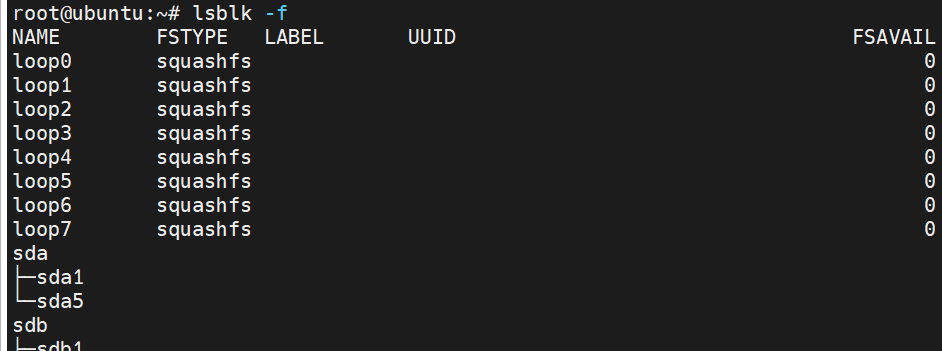
格式化分区操作:
mkfs -t ext4 /dev/sda5操作过程如下:
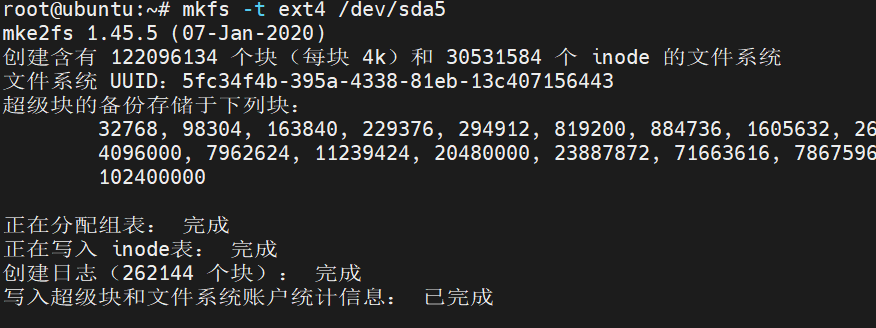
格式化完成之后再词使用`lsblk -f`命令即可查看到新分区对应的uuid
5 分区被隐藏
分区被隐藏了怎么办?fdisk -l 查询不到剩余的分区扇面。使用parted命令直接创建
使用parted查询分区信息如下:
# parted -l # 使用parted查询分区信息
Model: LSI Logical Volume (scsi)
Disk /dev/sda: 1198GB
Sector size (logical/physical): 512B/4096B
Partition Table: msdos
Number Start End Size Type File system Flags
1 1049kB 211MB 210MB primary ext4 boot
2 211MB 126GB 126GB primary ext4
3 126GB 131GB 5243MB primary linux-swap(v1)创建分区:
# parted /dev/sda
GNU Parted 2.1
Using /dev/sda
Welcome to GNU Parted! Type 'help' to view a list of commands.
(parted) mkpart # 创建新分区
Partition type? primary/logical? p #选择分区类型
File system type? [ext2]? ext4 # 选择分区系统格式
Start? 5244MB # 这里通过 parted -l 查看最后一个分区的end在哪里
End? -1s # 硬盘最后一个扇区,硬盘的最末尾处
Warning: You requested a partition from 5244MB to 1198GB.
The closest location we can manage is 131GB to 1198GB.
Is this still acceptable to you?
Yes/No? y # 确认
Warning: WARNING: the kernel failed to re-read the partition table on /dev/sda (Device or resource busy). As a
result, it may not reflect all of your changes until after reboot.
(parted) q #退出
Information: You may need to update /etc/fstab.然后 fdisk -l 已经发现了新的分区。